Habilitar o Deshabilitar el Control de Cuentas de Usuario (UAC) en Windows
Este tutorial te muestra cómo cambiar la configuración de UAC en Microsoft Windows.
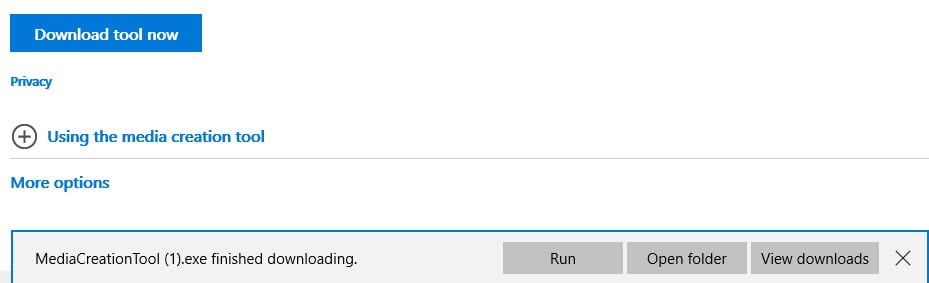
Si desea instalar Windows 10 desde cero con los bits de actualización de noviembre incluidos, es posible que esté buscando ISO en la Web. Microsoft lo ha hecho más fácil que eso, sin embargo, al proporcionar la Herramienta de creación de medios que descargará y creará medios de instalación (incluido un archivo ISO) para usted. Aquí hay una descripción general rápida de cómo hacerlo.
Descargue la herramienta de creación de medios
Primero, querrá ir al sitio de descarga de software . Notará que en realidad hay dos opciones: actualizar una máquina existente con Windows 7 o Windows 8.1 y crear un archivo USB, DVD o ISO. Si está en un sistema más antiguo, entonces continúe y actualícelo. Eso omitirá algunos pasos.
Si desea crear medios para actualizar o realizar una instalación limpia de un sistema diferente, salte la página y presione el botón "Descargar herramienta ahora". Una vez que termine de descargarse, haga clic en la opción "Ejecutar" en su navegador o ejecute la utilidad desde su carpeta de Descargas.
En el borde, las opciones de descarga se ven así.
Queremos crear nuevos medios, así que seleccione la opción "Crear medios de instalación para otra PC" y haga clic en "Siguiente":
Seleccione "crear medios de instalación para otra PC".
La herramienta hará algunas suposiciones basadas en la máquina en la que se ejecuta, incluido el idioma, la edición de Windows 10 y la arquitectura (32-bt vs 64-bit). Si desea cambiar algo, simplemente desmarque la casilla "Usar las opciones recomendadas para esta PC" y haga sus selecciones:
Acepte los valores predeterminados o realice sus cambios.
Puede crear una unidad flash USB directamente o crear un archivo ISO que luego puede grabar en un DVD cuando lo desee:
¿Unidad flash USB o iso?
Creación de un archivo ISO
Si opta por crear un archivo ISO, seleccione la ubicación del archivo para guardarlo. Asígnele un nombre o acepte el predeterminado, luego haga clic en "Guardar" para continuar:
Elija dónde guardar su archivo iso.
La descarga puede demorar unos minutos dependiendo de la velocidad de su Internet, así que busque una taza de café o su bebida favorita:
La descarga puede tardar un poco.
Una vez que se descargue el archivo, se crearán los medios. Ese proceso también toma unos minutos dependiendo de su sistema:
Lo mismo ocurre con la creación de los medios.
Una vez que se crea el archivo, la herramienta proporcionará algunos consejos, una opción para abrir la ubicación donde ahora está almacenada la ISO y una opción para abrir la grabadora de DVD:
Ahora puedes grabar tu iso.
Si hace clic en "Abrir grabadora de DVD", la aplicación Grabadora de imágenes de disco de Windows debería abrirse y ofrecer la posibilidad de grabar el DVD:
Grabador de imagen de disco de Windows.
Si aparece un cuadro de diálogo de error en su lugar:
Es posible que obtenga un error en lugar de la utilidad de grabación de DVD.
Simplemente vaya a la carpeta de descarga, haga clic con el botón derecho en el archivo ISO y seleccione "Grabar imagen de disco". De lo contrario, haga clic en "Finalizar" en la ventana de instalación de Windows 10 y listo.
Creación de una unidad flash USB
Primero, tome una unidad flash USB con suficiente espacio de almacenamiento. Una unidad de 8GB es suficiente. Formatee como FAT32 para asegurarse de que funciona tanto con sistemas BIOS de estilo antiguo como con sistemas UEFI más nuevos, como las máquinas Microsoft Surface Pro. Conéctalo.
Habrá seguido las instrucciones anteriores, solo seleccionando "Unidad flash USB" como el medio a crear. Se le presentará una selección de unidades flash USB disponibles. Asegúrese de que esté seleccionado el correcto y haga clic en "Siguiente".
Asegúrese de que esté seleccionada la unidad flash USB correcta.
Al igual que con el método de descarga ISO, se le presentarán capturas de pantalla de "Descarga de Windows 10" y "Creación de Windows 10 Media". Una vez que haya terminado, la herramienta le informará e indicará la letra de la nueva unidad de arranque, y puede hacer clic en "Finalizar".
¡Tu unidad flash USB está lista!
¿Tienes tus medios?
Una vez que haya creado su medio, siga las instrucciones de su máquina para realizar la instalación. Si está realizando una instalación limpia en una máquina que no se ha actualizado previamente a Windows 10, entonces necesitará una clave de producto válida de Windows 7, Windows 8.1 o Windows 10.
Entonces, eso es todo. ¡Obtenga sus medios de actualización de noviembre de Windows 10 ahora!
Este tutorial te muestra cómo cambiar la configuración de UAC en Microsoft Windows.
Cómo habilitar o deshabilitar la función de Protección de Archivos de Microsoft Windows utilizando el Registro y otros métodos para Windows 10 y 11.
Si no puedes cambiar la configuración de tu ratón en Windows 10, actualiza o reinstala los controladores del ratón. O ejecuta el solucionador de problemas de hardware y dispositivos.
El error 0X800701B1 indica que un dispositivo no existe en Windows 10, generalmente asociado a problemas con discos duros externos.
¿Tiene dificultades para solucionar el código de error 0xc00000e9 de Windows 10? ¡Pruebe estos conjuntos de soluciones y vuelva a hacer que su PC o computadora portátil funcione!
¿Su actualización de Windows se atascó durante una actualización? Aquí le mostramos cómo solucionar el problema de Windows 10 atascado.
Descubre cómo mostrar archivos y carpetas ocultos en Windows 10. Aprende las mejores técnicas para habilitar visibilidad a elementos que no se ven por defecto.
¿Quiere habilitar la integridad de la memoria de Windows? Aquí hay 9 formas de corregir el error de integridad de la memoria en Windows 11/10.
Para INSTALAR el Administrador de paquetes de Windows (winget), descargue el Instalador de aplicaciones en Windows 10 y use el comando winget.
Windows 10 ahora puede recibir mejoras de funciones a través de Windows Feature Experience Pack, facilitando actualizaciones rápidas y eficientes.
¿Quieres abrir automáticamente tus sitios web favoritos al iniciar Windows 10 u 11? Descubre cómo configurar esta facilidad y mejora tu productividad.
¿Tiene problemas con una pantalla incómodamente ampliada en su PC con Windows 10 u 11? Esto es lo que puede hacer para solucionar el problema.
Si Microsoft Word sigue fallando en su PC con Windows, lea este artículo mientras lo ayudamos con todos los métodos para solucionar el problema.
Ahora que sabemos que las actualizaciones futuras de Windows 10 reservarán 7 GB de espacio en nuestros discos duros, hay una manera de evitar que esto suceda. Mientras el reservado
Imagínese esto: necesita instalar un nuevo software en su PC con Windows. Lo más probable es que se dirija a un sitio web, tratando de no hacer clic en la basura en la página,
Cuando instala una impresora, su PC con Windows 10 debería detectar su impresora automáticamente; de forma inalámbrica en su red doméstica, o conectó directamente la impresora a
La duración de la batería a menudo puede convertirse en un tema delicado, ya que se ve afectada por la forma en que usa su PC con Windows 10. Los juegos acabarán con la batería rápidamente, pero la web general
Microsoft ha prestado mucha más atención a su aplicación Windows 10 Sticky Notes últimamente. La versión 3.0 reciente de las aplicaciones fue encabezada por la sincronización entre dispositivos
Tener una unidad de recuperación de Windows 10 debería ser un componente clave de su estrategia de copia de seguridad y recuperación. Si bien no es una copia de seguridad en sí, se puede utilizar una unidad de recuperación para
Windows 10 ofrece una serie de funciones nuevas y mejoras a las funciones anteriores, muchas de las cuales es posible que no conozca por completo. Espacios de almacenamiento es una de esas características.
Si bien no puede deshabilitar permanentemente las publicaciones sugeridas en Facebook, puede gestionar lo que ve como publicaciones sugeridas. Descubre cómo optimizar tu experiencia en la red.
¿No puedes enviar una solicitud de amistad en Facebook? Aquí están las posibles razones y trucos para solucionar el problema.
Aprende a agregar una <strong>publicación anónima</strong> en un grupo de Facebook fácilmente siguiendo estos pasos.
Descubre cómo desenfocar el fondo en Zoom para mantener la privacidad durante tus videollamadas. Aprende paso a paso con esta guía útil.
Zoom se ha convertido en un elemento básico en nuestra vida diaria, que nuestro nombre Zoom es casi el mismo que nuestra identidad. En este artículo, aprenderás cómo solucionar problemas al cambiar tu nombre en Zoom.
¿Se pregunta dónde está la carpeta segura en su teléfono Samsung? Vea diferentes formas de acceder a la Carpeta Segura en teléfonos Samsung Galaxy.
¿Steam tarda demasiado en confirmar tu compra? Aquí se muestran todas las formas de corregir el error de compra (transacción) pendiente en Steam.
Si borraste accidentalmente tus fotos de Google Photos, no te preocupes. Aquí te mostramos cómo recuperarlas de la Papelera y qué hacer si fueron eliminadas permanentemente.
Debido a que Gramblr no está funcionando, le ofrecemos algunas de las mejores alternativas de Gramblr del año para programar su contenido en redes sociales de forma fácil y gratuita.
Si tiene problemas con la Biblioteca familiar de Google Play y no puede compartir, aquí hay algunos consejos que debe verificar para resolver el problema.



![Qué es No se puede iniciar el error 0xc00000e9 y cómo resolverlo [8 soluciones probadas] Qué es No se puede iniciar el error 0xc00000e9 y cómo resolverlo [8 soluciones probadas]](https://cloudo3.com/resources4/images1/image-5269-1109093426163.png)
























